18.3.3 复制标高到结构模型并启动监视,在建筑【FirstFloor】层标高和结构 【Leve...
1)在【项目浏览器】中打开【立面:East】视图。很难区分建模图元和代表轴网和标高的图元,所以创建一个视图,用半色调显示建模图元,这将会很有帮助。
2)在【属性】面板中将【显示模型】设置为【半色调】。可以看到,在该立面图里,和建筑模型一起引进的还有多个标高和轴网。在图18-18中,左边为建筑模型标高,右边的标高则属于活跃的结构模型。
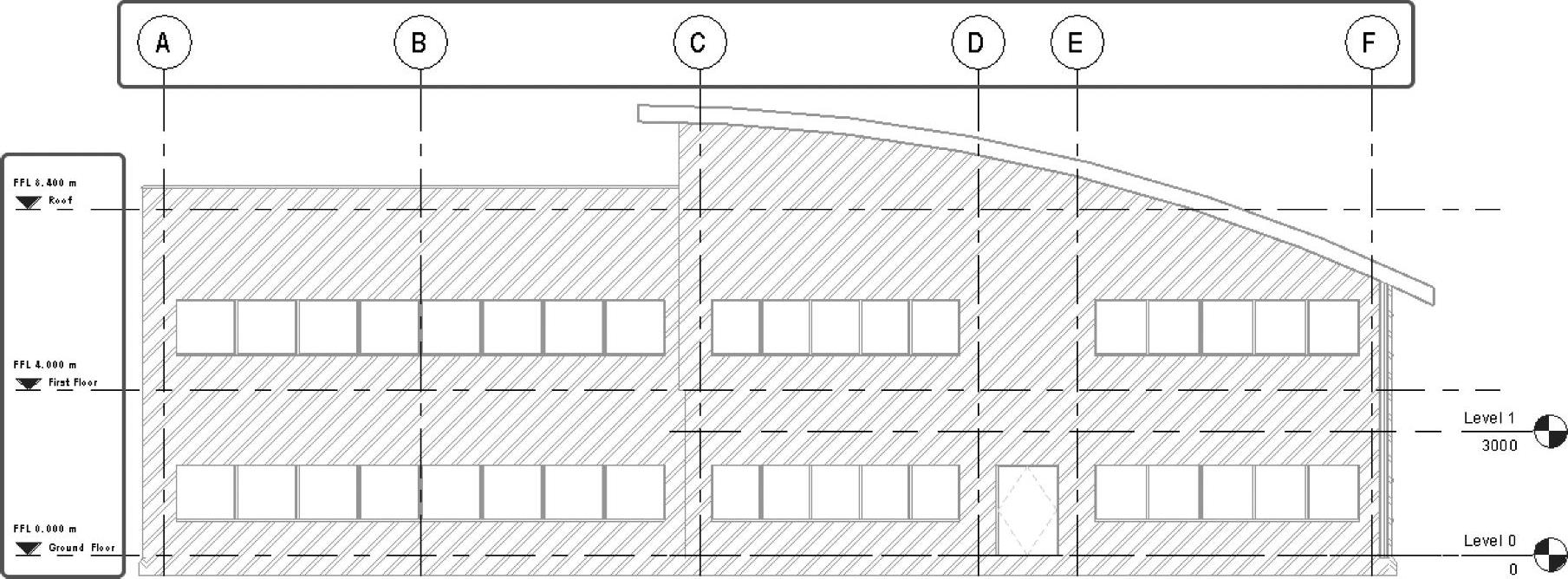
图 18-18
接下来,我们需要在该结构模型里建立标高和轴网,通过复制或检测建筑模型里相同的图元,用协调的方式做到这一点。首先,将现有的标高对齐链接的建筑模型的标高,在不同规程之间建立联系,如果Revit Architecture里的标高和轴网在模型后续变动,会有通知出现。在没有对齐的标高之间也可建立联系,比如建筑模型显示完成地板标高,结构模型显示钢结构标高或钢结构顶面。但是在本练习中,为了降低难度,复制的标高都处在同样的立面图中。
3)利用【修改】选项卡下【修改】面板中的【对齐】,首先拾取建筑模型的【First Floor】层标高,然后拾取标高【Level1】,将其移动至【First Floor】层标高的位置(无须锁定挂锁)。无须统一所有的标高名称,虽然在实际操作中,这样做便于项目协调。在本练习中,我们将保持现在的命名方式,让讲解更简单易懂。
4)在【协作】选项卡下【坐标】面板中,选择【复制/监视】下拉菜单中的【选择链接】(图18-19)。
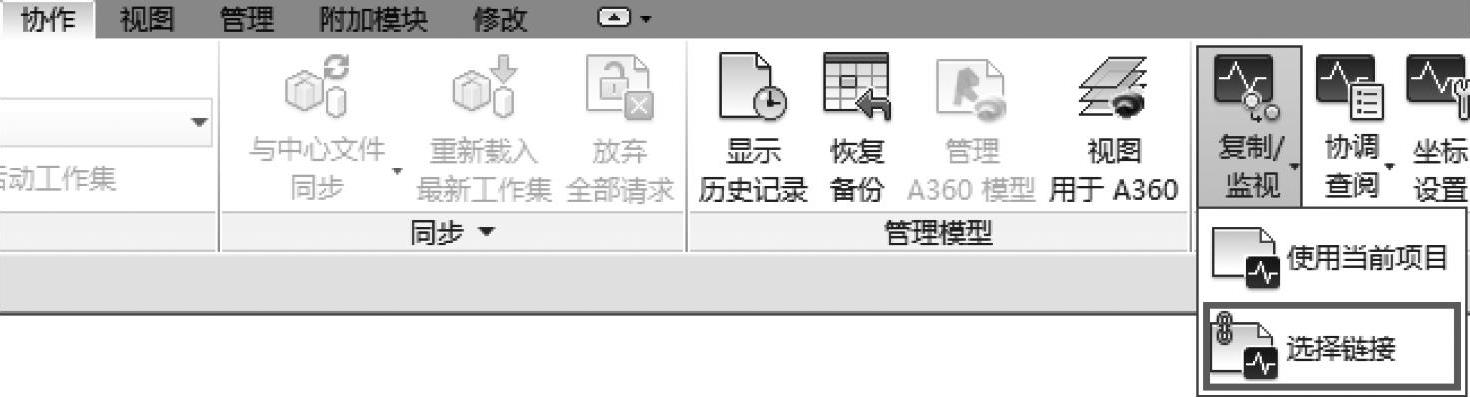
图 18-19
5)拾取活跃视图上链接的建筑模型的任意一部分,选定草图区域的模型,然后单击【复制/监视】选项卡。
6)在【复制/监视】选项卡下【工具】面板中,选择【监视】(图18-20)拾取标高【Level0】和标高【Ground Floor】,建立联系。
注意:拾取的顺序不重要。图元受到监视后,将出现相应的符号表示这种关系。

图 18-20
7)重复上述步骤,将标高【Level1】和标高【First Floor】联系到一起。
8)继续在【复制/监视】选项卡下【工具】面板中选择【选项】以打开【复制/监视选项】对话框。此步骤只为了解相关可选设置并不做任何修改,这对话框中包括【复制/监视】里与复制功能相关的设置,这里需要提前定义【复制】工具的工作方式,例如是重复利用还是创建新的,是否要为标高和轴网的命名规范定义前后缀等,如图18-21所示。
9)了解完成后,单击【取消】按钮以关闭【复制/监视选项】对话框。
10)在【复制/监视】选项卡下【工具】面板中选择【复制】。
11)选定【Roof】标高,复制到结构模型(勾选选项栏上的【多个】可一次性选定多个标高)。
注意:如图18-22所示,在该阶段标头是黑色的,因为这个过程并没有生成平面图,而且标高的程度要和复制的建筑标高相匹配,而不是和之前活跃的结构模型的现成标高相匹配。这些问题将在作业流程阶段解决。
12)单击【复制/监视】选项卡下【复制/监视】面板中的【完成】按钮以完成复制。
注意:为保持一致,将遵循之前的命名规则,对新复制创建的【Roof】标高进行重命名。因为修改图元受监视,所以该操作会触发警告,但不会影响检测。调整标高线长,以匹配标高【Level0】和【Level 1】,这个操作不会触发警告,因为不会影响到受监视的标高的表现。
13)如图18-22所示,拾取黑色的【Roof】标高,单击标头上的“Roof”,将其重命名为标高【Level 2】,可以忽略并关闭警告。
14)调整标高线长的方法有很多,最快速的方法是当标高仍然处于被选中状态时,单击鼠标右键,在弹出的快捷菜单中选择【全部实例】→【在整个项目中】,然后再用鼠标右键单击任意标高线,在下拉菜单中选择【最大化三维视图】。
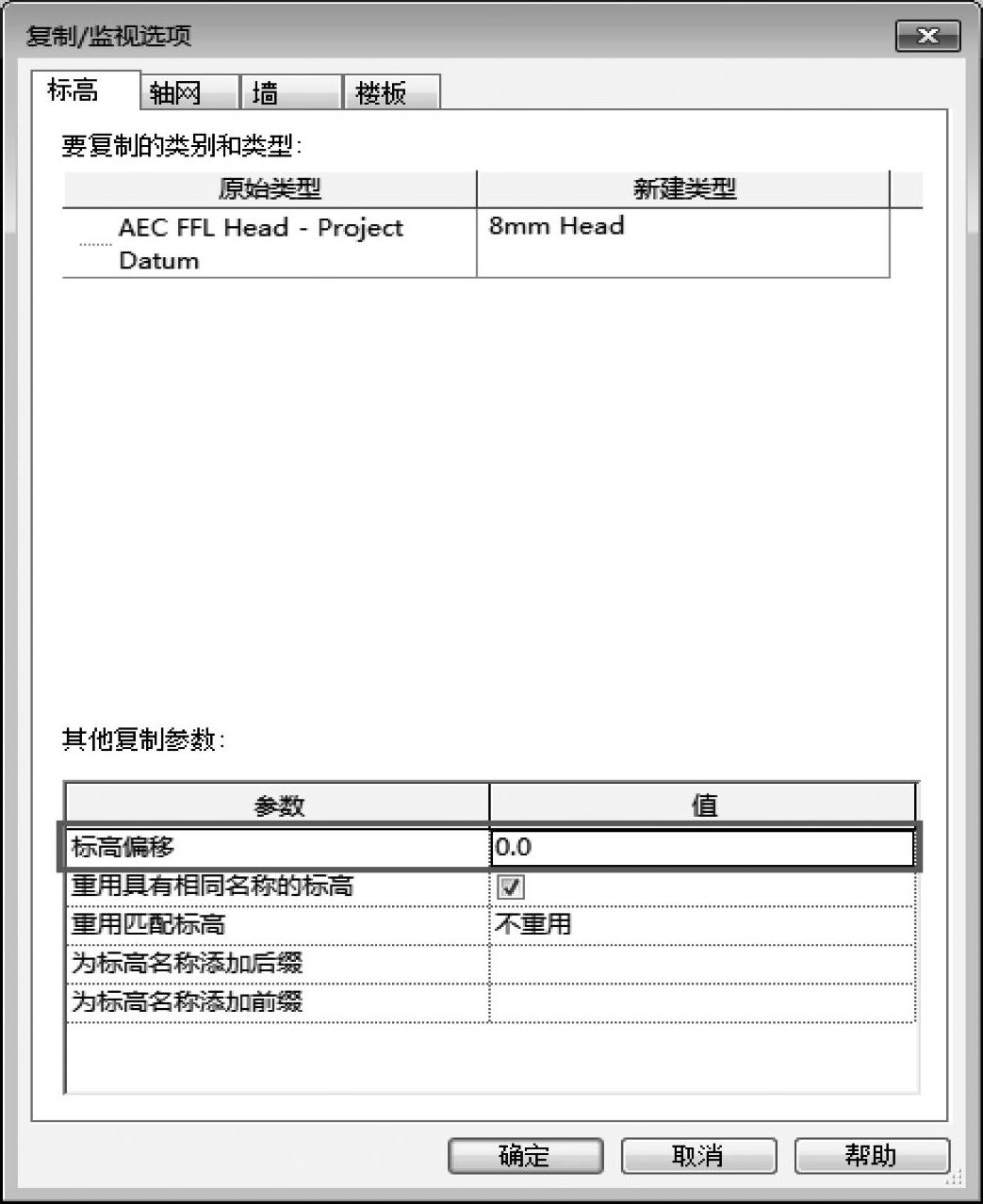
图 18-21
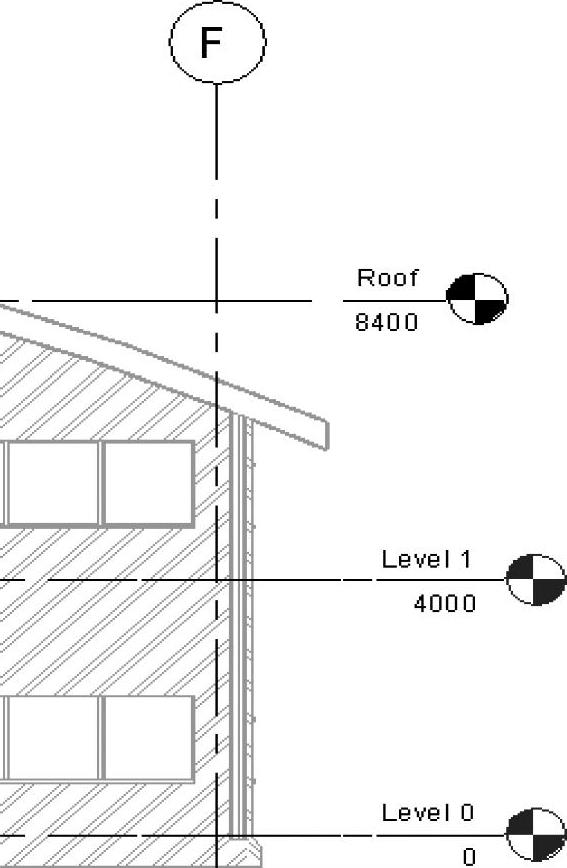
图 18-22
